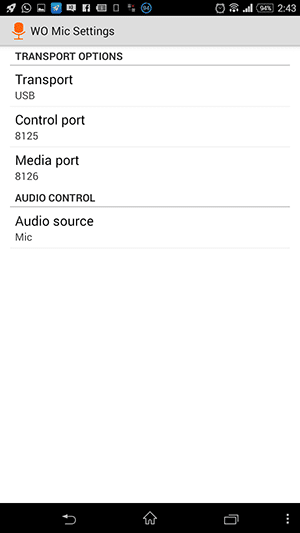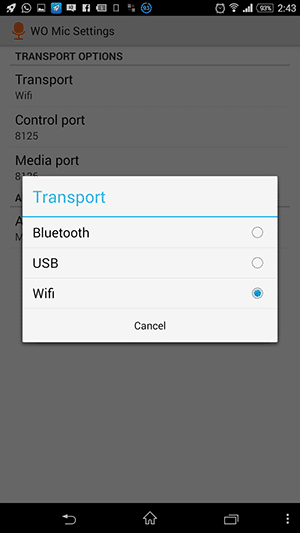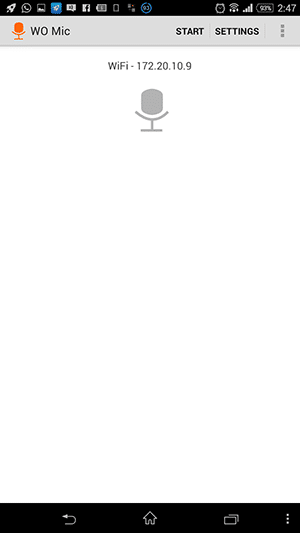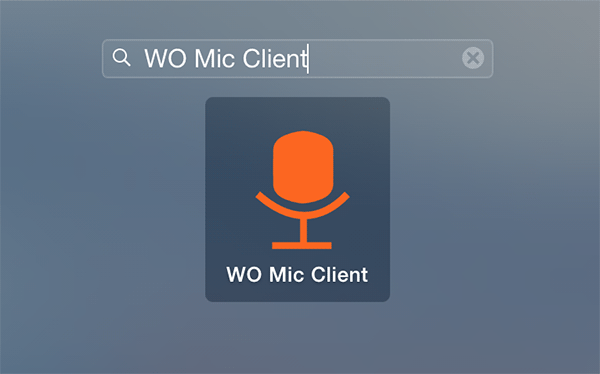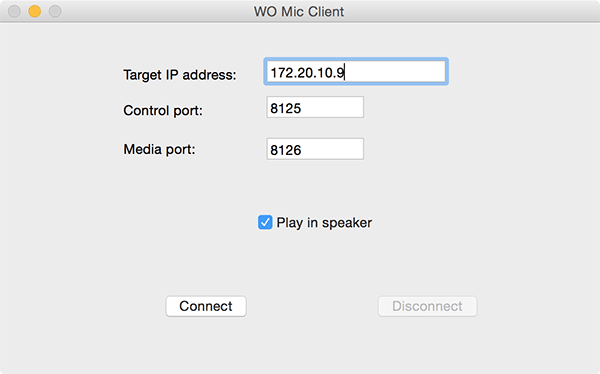Si le microphone de votre ordinateur ne fonctionne pas correctement, vous n’avez pas besoin de paniquer tant que vous disposez d’un appareil Android. En utilisant une application gratuite disponible sur Internet, vous pouvez faire de votre appareil Android un microphone pour votre ordinateur. De cette façon, vous devriez pouvoir utiliser l’enregistrement vocal et d’autres programmes de ce type sur votre ordinateur même si votre ordinateur n’est pas connecté à un microphone.
L’application dont nous parlons s’appelle WO Mic. Il prend en charge les trois options de connectivité, à savoir USB, WiFi et Bluetooth, donc si votre ancien ordinateur de bureau n’a pas Bluetooth et WiFi, vous pouvez effectuer la tâche avec l’USB.
Contenu
Utiliser un appareil Android comme microphone
Pour accomplir la tâche, vous devrez télécharger l’application sur votre ordinateur et votre appareil Android.
Dans le guide suivant, nous démontrerons la fonctionnalité de l’application via une connexion Wi-Fi sur un Mac, car les ports USB et Bluetooth sont simples à utiliser par rapport au Wi-Fi. De plus, votre ordinateur et votre appareil Android doivent être sur le même réseau WiFi pour que l’application fonctionne.
1. Rendez-vous sur le Google Play Store et téléchargez et installez l’application WO Mic sur votre appareil Android.
2. Si vous utilisez un ordinateur Windows, téléchargez et installez les pilotes WO Mic ainsi que l’application WO Mic.
Si vous utilisez un Mac, il vous suffit de télécharger et d’installer l’application WO Mic ; il n’y a pas besoin de pilotes.
3. Ouvrez l’application WO Mic à partir du tiroir d’applications sur votre appareil. Lorsque l’application se lance, appuyez sur « Paramètres » en haut.
4. Tapez sur « Transport » sur l’écran qui suit pour choisir le mode de transport.
5. Vous verrez trois options parmi lesquelles choisir sur votre écran. Appuyez sur celui qui dit « Wifi ».
6. Retournez à l’écran principal de l’application et vous devriez y voir une adresse IP. Notez cette adresse IP, car vous l’utiliserez dans l’une des étapes suivantes.
Cliquez sur « Démarrer » en haut.
7. Lancez maintenant l’application WO Mic sur votre ordinateur en double-cliquant sur son icône. Si vous utilisez un Mac, cliquez sur Launchpad dans votre dock, recherchez et cliquez sur « WO Mic Client ».
8. Lorsque l’application démarre, saisissez l’adresse IP que vous avez notée ci-dessus dans la zone de saisie « Adresse IP cible ». Laissez le port de contrôle et le port multimédia avec leurs valeurs par défaut car ils sont préconfigurés.
Cochez l’option « Jouer dans le haut-parleur » pour tester la fonctionnalité de l’application.
Cliquez maintenant sur « Connecter ».
9. L’application devrait immédiatement commencer à fonctionner et vous devriez pouvoir entendre la voix qui entre dans le microphone de votre appareil Android.
Si vous souhaitez l’arrêter, cliquez simplement sur « Déconnecter » sur le client de l’ordinateur ou appuyez sur « Arrêter » dans l’application de l’appareil.
Conclusion
Si le microphone de votre ordinateur est cassé et que vous avez un appel vocal important à passer, vous pouvez utiliser votre appareil Android comme microphone pour votre ordinateur à l’aide du guide ci-dessus. J’espère que cela vous a aidé !
Cet article est-il utile ? Oui Non